在Windows 2012 R2上安装.NET Framework时,您可能会遇到一个提示,要求先安装KB2919355更新,如图所示:
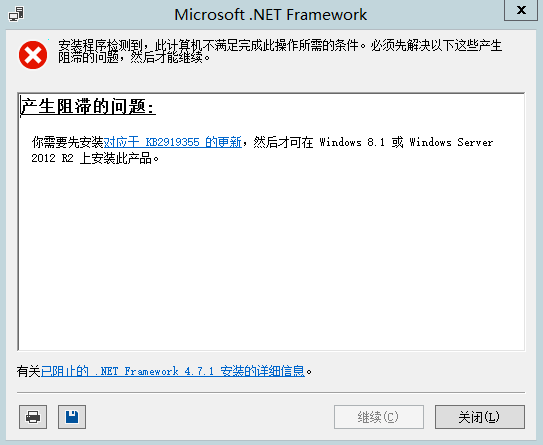
这是一个常见的问题,以下是解决该问题的步骤:
①在Windows 2012 R2系统的左下角,点击Win图标,进入管理工具,找到服务。在服务中找到Windows Update服务,将启动类型改为自动,确认并保存设置后才能安装更新包,如图所示:
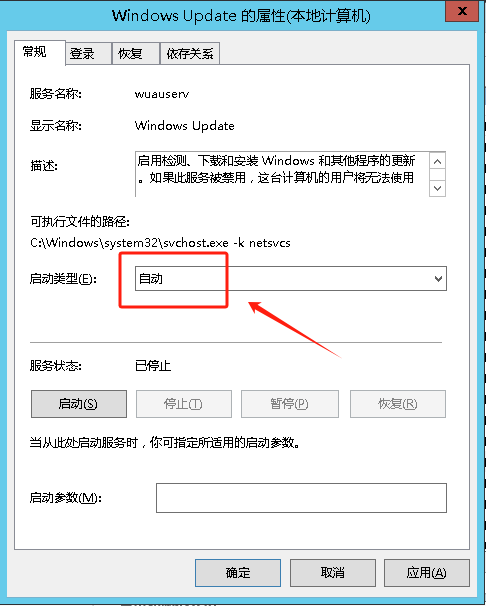
②下载并安装更新包:根据您的系统架构(x64或x86),下载适合的KB2919355更新包。建议下载所有列出的相关更新,以确保系统完整性。下载完成后,按照顺序安装更新包:先安装KB2919442(如果未安装),再安装KB2919355,如图所示:
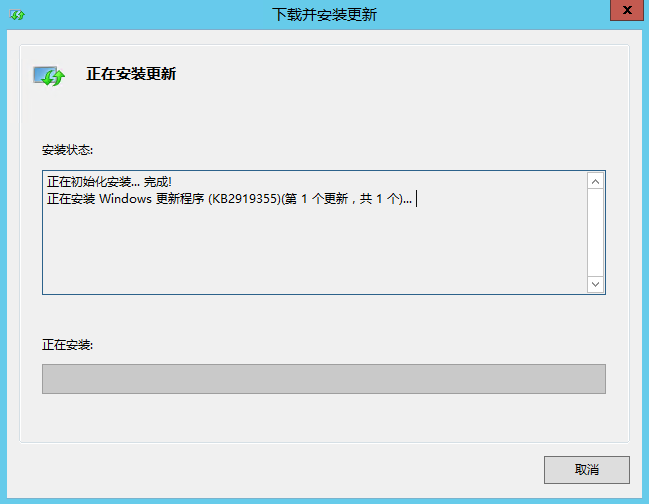
③重启系统:安装更新后,重启系统以确保更新生效。
通过上述步骤,您应该能够顺利解决在Windows 2012 R2上安装.NET Framework时遇到的KB2919355更新提示问题。如果问题依旧,建议检查系统是否有其他更新冲突或考虑系统重装以排除潜在的系统问题。